Глава 3
Инструменты.
Раз уж вы добрались до этого места, значит интерес в вас проснулся, пришел серьезный настрой и пришла пора поговорить об инструментах, при помощи которых мы будем собирать свое устройство. Как-то так получается, что инструмент у меня был всегда, точнее я не помню, чтобы у меня его не было. Пусть он был кривой и неудобный, но все-таки он был. По этому мне как-то и в голову не могло придти, что у кого-то такого нет и работать просто нечем. Поверьте, можно винты раскрутить ножницами, удалить изоляцию с провода столовым ножом, припаять разогретым на газовой конфорке гвоздем, забить гвоздь увесистой железякой, можно, но крайне неудобно. По этому мои рекомендации - соберите для себя небольшой инструментальный ящик. Если что-то нужно будет сделать - у вас все будет под рукой. И вместо 2-х часов ремонта, иногда управитесь минут за 15.
Краткий перечень инструмента:

Легкий молоточек, пригодится для формовки металлических заготовок, две отвертки -плоская и крестовая, две крестовых отвертки поменьше (буржуйские изделия имеют крепеж под крестовые отвертки), напильник (выравнивать или подгонять заготовки), кусачки (зачищать и отмерять нужной длинны провода), тонкогубцы, медицинский зажим (иногда для пайки очень полезен), лезвие (отрезка или разделка), два различных набора отверток с битами (часовая и для мелкого (в плане размера) ремонта), полотно для ножовки по металлу (наличие самой ножовки необязательно), пассатижи и шило.
Инструмент для пайки:

Сам паяльник (у меня GOOT PX-201, с регулировкой температуры, тонким необгорающим жалом, на 80Ватт), баночка с канифолью, оловянная проволока для пайки, держатель паяльник (чтобы когда горячий было куда поместить). Обратите внимание на жало, если взять с толстым - то крайне трудно будет делать пайку мелких деталей.
Устройство для программирования контроллеров:
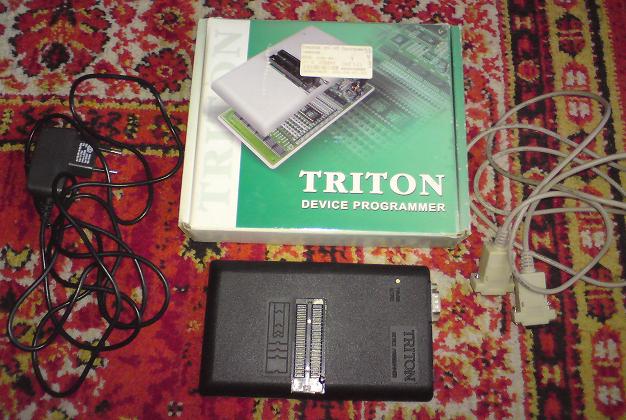
У меня Triton V5.3T . В свое время мне надоело к каждому контроллеру припаивать выводы для самопального программирования, вот я и разжился программатором. Был выбор - купить подороже (с дисплеем), но купил такой, о чем не жалею. Большой плюс - контроллер программируется отдельно от исполняющей схемы, в универсальном гнезде, так что никакие паразитные воздействия он не испытывает. Я могу на таком программаторе запрограммировать все необходимые мне контроллеры.
На программаторе остановлюсь подробнее. Для программирования надо извлечь из коробки, подключить его к СОМ-порту компьютера (если нет, то его с успехом заменит переходник USB-RS232):
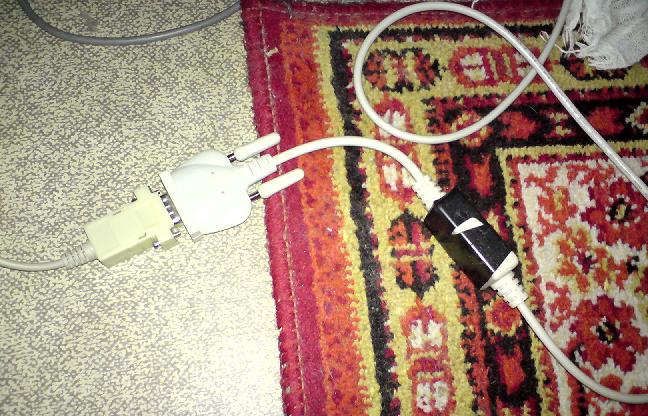
И через адаптер питания (идет в комплекте с программатором) подключается к сети. О готовности к работе сигнализирует зеленый светодиод:

На снимке выделен зеленым кругом. После чего (после установки ПО для Тритона, оно в комплекте с программатором) запускается основная программа "Программатор ТРИТОН".
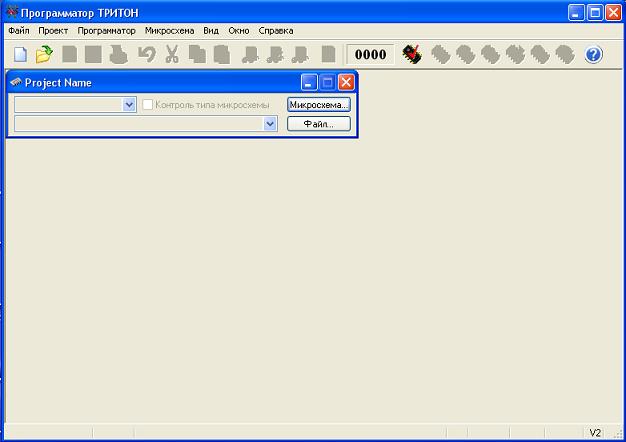
Затем - выбираем COM-порт для подключения к программатору:
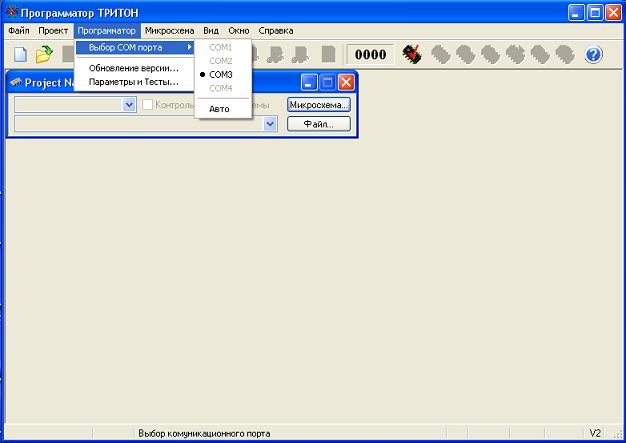
У меня СОМ3 и нажимаем на кнопку "Микросхема...", появится окно выбора контроллера:
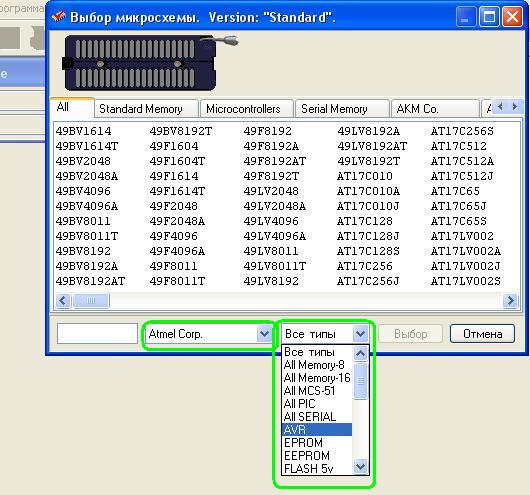
Где мы выбираем (отмечено зеленой рамкой) производителя, тип и...
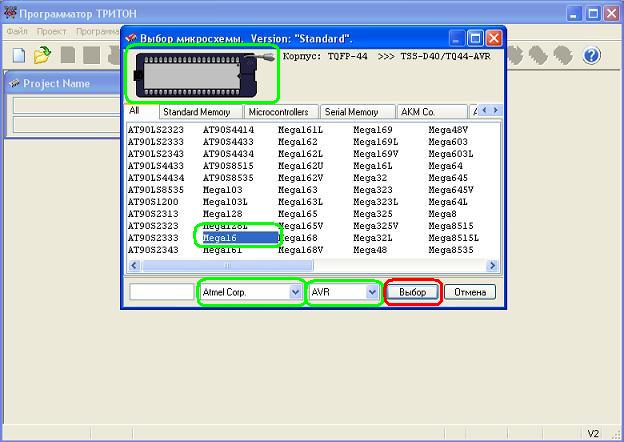
Название контроллера. Обратите внимание на рисунок контроллера вверху картинки. Он показывает - как должет располагаться контроллер в программаторе.
После жмем кнопку "Выбор" - отмечена красной рамкой и попадаем в программу:

Обратите внимание на содержание рисунка внутри зеленого контура! Это установка Фьюзов, а именно - как и на какой частоте будет работать микроконтроллер. Это Одна из важнейших настроек контроллера. Здесь описывается - будет ли работать контроллер с внешним кварцевым резонатором или использовать внутренний тактовый генератор, возможено ли программирование по SPIEN (это программатор PonyProg) или нет, ну и т.д.
Так-же важно то, что после запуска программы Тритон, все фьюзы установлены в "заводской" установке (а заодно и на частоту 1МГц). Так что если вы полностью запутались - как чего и куда ставить, то оставьте Фьюзы как есть - и программатор их приведет в "заводское" состояние.
НО! Нам нужна несколько иная частота работы внутреннего тактового генератора, для этого устанавливаем Фьюзы как показано на картинке здесь(отмеченно красной рамкой а единственное что надо поменять - подчеркнуто красной чертой):

Фьюзы готовы, теперь выбираем прошивку. Для этого нажимаем кнопку "Файл..." (зеленый контур) и попадаем на следующее меню - меню выбора файла:
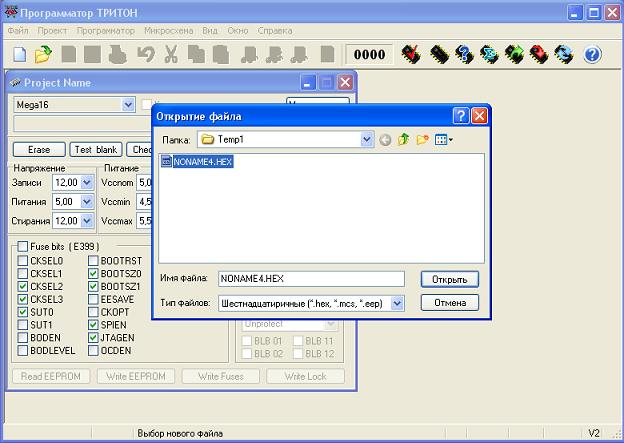
Находим нужный файл (в моем примере это мой файл прошивки - noname4.hex), выбираем его и щелкаем по кнопке "Открыть", после чего программа его откроет в таком виде:

Для просмотра его содержимого. Конкретно что содержится в этом файле и в таком формате - нам не интересно, у нас другая цель. Возвращаемся в основное меню, щелкнув на нем мышью и нажимаем кнопку "Programm". После нажатия, появится такое окошко:

Где расставляем галочки в нужных местах: "Стереть микросхему перед записью" (иначе программатор просто запишет новую информацию поверх старой, что ПРИВЕДЕТ К ОШИБКЕ РАБОТЫ ПРОГРАММЫ В КОНТРОЛЛЕРЕ), "Запись EEPROM" (это так наш файл прошивки по научному называется) и "Запись Fuse bits" (это установленные нами Фьюзы).
"Запись Lock bits" - лучше на своих контроллерах никогда не использовать и не менять, иначе в одип "прекрасный" момент можете "потерять" контроллер для программирования.
Последний штрих - нажать кнопку "Начать". Индикатор на корпусе программатора сменит цвет с зеленого на красный, по окошку пробежит линия заполнения контроллера, потом программа напишет что все "ОК" или не "ОК", такое иногда бывает, когда контроллер физически выходит из строя (я на такой случай всегда имею запасной контроллер).
На этом все. Переходим к следующей главе:


